先日ちょろっとネタにしましたが、がじぇっとりっぷは「Raspberry Pi 4」を所有していたりします。

レビューしようかなと思いつつも、微に入り細に入りレビュー・検証された記事が膨大な量出回っているため、書くことがなくお蔵入りにしていました。
とはいえ先日ネタにしたついでに何かしらレビューしようかなと思い立ち、一つケースについてレビューするかぁとなったのがこの記事です。
ケースを選んだ基準は、スイッチ付きケーブル付属で安価だったことです。
スイッチ付きケーブルがあると便利なのですが、単体で買うと割といい値段がするんですよね…
Raspberry Pi 4 ケース:Amazon
USBケーブル スイッチ付:Amazon
今回のレビューにあたり、ご協力いただいたRasTec様にはこの場をお借りして御礼申し上げます。
Rastec Raspberry Pi 4 ケース
GoodPoint
✔ 意外と静音
✔ オーバークロックも余裕の冷却力
✔ スイッチ付きケーブルが超便利
BadPoint
✖ 組み立てが面倒
✖ ゴム足とかあったらよかった
外観

▲手元には茶箱で届きました。

▲中身はこんな感じ

▲ケース本体は保護シートが付いています。
この画像ではナットが上に来ていますが、組み立て手順では逆向きになるんですよね…

▲ファンとファン固定用ネジ、ヒートシンク

▲選択の決め手となったスイッチ付きUSBケーブル
何度も書きますが手元で電源操作ができるのって超便利です。
SBC(シングルボードコンピューター)ユーザーはひとつは持っておいた方がいいです。

▲保証書とサンクスカード
ボーナスの内容は不明です。
組み立て

▲ばらしたら9枚のパーツに分離します。

▲薄汚れているのは保護フィルムだけで、フィルムを剥がすと奇麗なアクリルが顔を見せました。

▲天板と底面は厚めの白い保護フィルム

▲組み立て前にファンの向きを確認します。
接続はGPIO外側の2番目と3番目(4ピンと6ピン)で、2番目(4ピン)に赤い線を繋ぎます。
がじぇっとりっぷのテストではラベル側に吹き出していましたので、ラベル側がCPU(SoC)を向くように取り付けます。

▲3枚目まで組み立ててラズパイを載せます。
ヒートシンク位置はご覧の通り。熱くなって通信断が発生することがあるので、Wi-fiチップ用のヒートシンクもあったら嬉しかったのですが…。
基本的にはAmazonの製品ページに掲載されている組み立て手順通りにやれば問題ありません。
1、2枚目はmiroSD側の切り欠きを3枚目に合わせると表裏が分かりやすいです。
まぁ向きが違っていても特に影響はありませんが…

▲8枚目まで重ねたところ

▲ファンを取り付けた天板を載せ、四隅をネジ止めすれば完成です。
これ、ぶっちゃけ三つくらいのパーツ(底面~3枚目、4~7枚目、8枚目+天板)で十分ですね。
コストはかかりそうですが、そのくらいまで簡素化されていた方がユーザーフレンドリーでしょう。

▲底面側はこんな感じ
手順通りにするとナットが底面側に来て、ネジ先が足になるのですが、このままだとデスクに傷が入るのでゴム足などが欲しかったところです。

▲分かりにくいですが6枚目と8枚目の間にスリットがあり、ジャンパケーブルを横に引き出せるようになっています。
負荷テスト
ケース(というかヒートシンクとファン)によってどの程度差が出るのかを確認するために、ベンチマークを取ってみます。
なお、計測に用いた「Raspberry Pi 4」はUSBブート化しているため、他ブログとはストレージスコアが異なっていると思います。

「Raspberry Pi 4」は縦置きにするだけで煙突効果で冷却ができ、スコアが良くなるという話があり、すでにあちこちで検証されていますが、ついでなので合わせて検証してみました。

▲縦置き。割と安定するのが何とも言えない。
計測用プログラム
今回は簡単な計測プログラムを作成。
時刻とCPU動作周波数、CPU温度を取得して表示するだけのプログラムです。
# -*- coding: utf-8 -*-
import subprocess
import time
from datetime import datetime
# 本体(ループ実行)
def main():
while True:
date = datetime.now().strftime("%H:%M:%S") # 現在時刻
cpu_clock = int(run_command("vcgencmd measure_clock arm"))//1000000 # CPU周波数
cpu_temp = run_command("vcgencmd measure_temp") # CPU温度
# 結果表示
print("{}, {}MHz, {}".format(date, cpu_clock, cpu_temp))
time.sleep(1) # 1秒待つ
# シェルコマンドを実行する関数
def run_command(cmd):
proc = subprocess.run(cmd, shell=True, stdin=subprocess.PIPE, stdout=subprocess.PIPE, text=True)
result = proc.stdout.split("=")
return result[1].replace('\n', '')
if __name__ == '__main__':
main()
上のプログラムを保存して実行すると、時間・動作周波数・温度が取得できます。
pi@raspberrypi:~ $ python3 ./get_info.py 18:19:06, 1500MHz, 57.4'C 18:19:07, 1500MHz, 58.9'C 18:19:08, 1500MHz, 59.0'C
一方、Python2の場合はデフォルトがASCIIなので文字コード宣言が必須となります。
がじぇっとりっぷの環境だとPyton3なので書かない方がいいのですが、後方互換性のために残しています(別にあっても動くので)。
ベンチマーク
ベンチマークには定番の Unix Bench を利用しました。
ターミナルを二つ使って、ベンチマークと計測プログラムを同時に走らせています。
pi@raspberrypi:~$ git clone https://github.com/kdlucas/byte-unixbench pi@raspberrypi:~$ cd byte-unixbench/UnixBench pi@raspberrypi:~$ ./Run
オーバークロック
オーバークロック動作も試してみましょう。
オーバークロックはファイル一つの設定だけで割と簡単に行えます。
pi@raspberrypi:~ $ sudo vi /boot/config.txt
#uncomment to overclock the arm. 700 MHz is the default. #arm_freq=800 ↓ #uncomment to overclock the arm. 700 MHz is the default. over_voltage=2 arm_freq=1800
再起動後に設定が反映されます。
arm_freq は動作周波数の上限設定。デフォルトは1500(=1.5GHz)で、だいたい2000(=2GHz)あたりが上限のようですが、今回は余裕をもって1800(=1.8GHz)駆動にしています。
over_voltage は-16〜8の範囲で設定。25mV刻みでデフォルトは0です。低く設定しすぎると低電圧過ぎて起動しなくなります。その場合はShiftキーを押しながら電源を入れることで、オーバークロック設定を無視した状態で起動できます。
他にも gpu_freq (デフォルト:500、上限:750)などもありますが、上二つに比べて効果が低いようです。
結果
意外なことに、ファンがなくても縦置きにするだけで十分な効果が得られています。
横置きだと温度が80℃以上の限界値付近に張り付いてしまい、動作周波数も1500MHzと1000MHzを頻繁に行き来しています。
縦置きにすると数度下がり、だいたい1500MHzで動作できています。
ヒートシンクのみで運用する場合は十分に大きなものを使わないと、むしろ熱の放出が追い付かずに籠もってしまい、逆効果となるようです。
ケース&ファンでは動作温度が高くても55℃と大幅に下がりました。
とはいえ縦置きだけでもだいたい1500MHzで動作していたので、ベンチマークスコア自体はあまり変わりありません。
ケース&ファンでは動作温度に余裕があるので、オーバークロックも実施。
動作温度は上昇したものの最高温度は63.3℃と、ファンなしよりははるかに低い推移でありながら、スコアが約16%アップしました。動作周波数の差(20%)まではいきませんでしたが、これだけ上昇すれば上等でしょう。
結果一覧
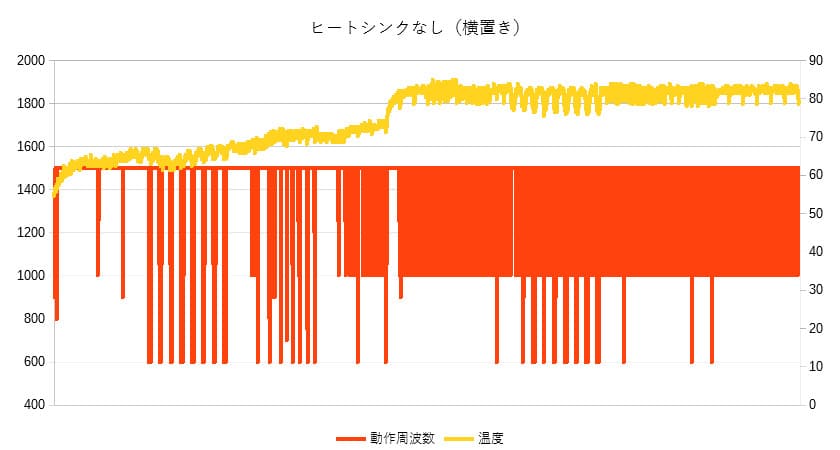
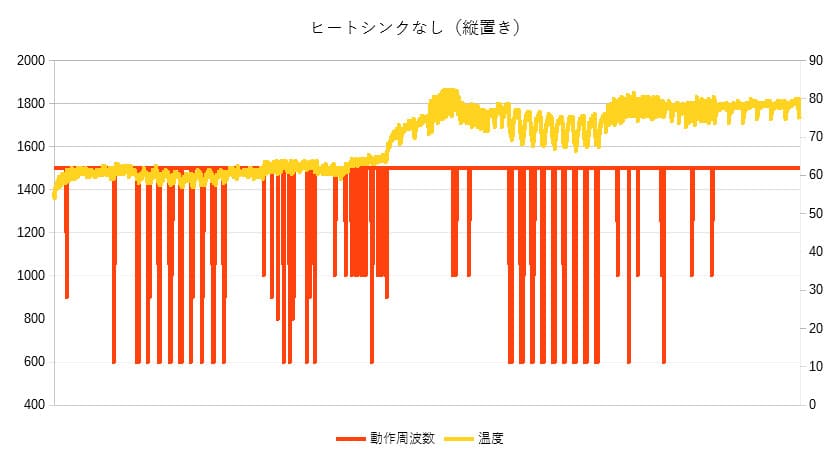
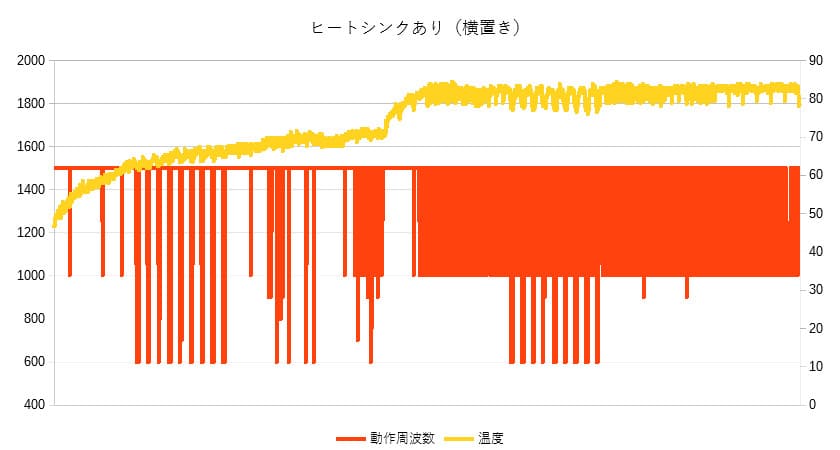
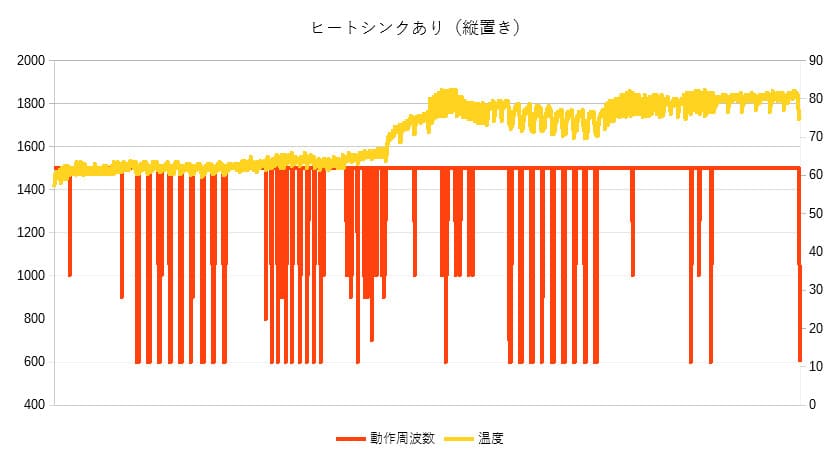
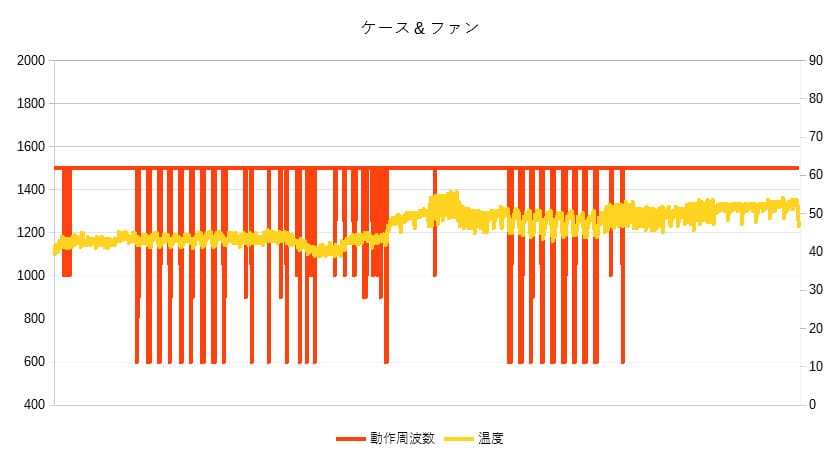
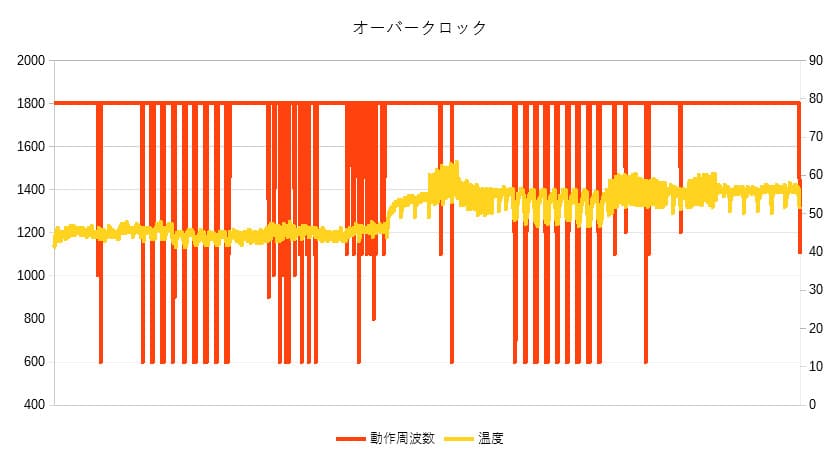
まとめ
やっぱりケースがあるといいですね。
実は裸のままパーツ入れに放り込んでいたので、ピンが一部曲がっていたんですよね。こういうことを防ぐにもケースはやっぱり必要です。
また、高温状態が続くと劣化が早まるので「Raspberry Pi 4」自体の寿命を延ばす効果も期待できますし、オーバークロックも可能になるとあれば、費用対効果は高いと言えます。
ちなみにファンが付いたことで音についても気になりましたが、50cmも離れると聞こえるかどうかくらいのもので、正直ノートPCの方がうるさいです。
それでも気になる場合はファンレスケースにするしかないでしょう。
個人的にはこれで十分ですしよく冷えますし、なによりボード自体の保護にもなるしと、とても満足です。






コメント